خوش آموز درخت تو گر بار دانش بگیرد، به زیر آوری چرخ نیلوفری را
آموزش مایکروسافت exchange server 2016 - نصب Exchange server 2013
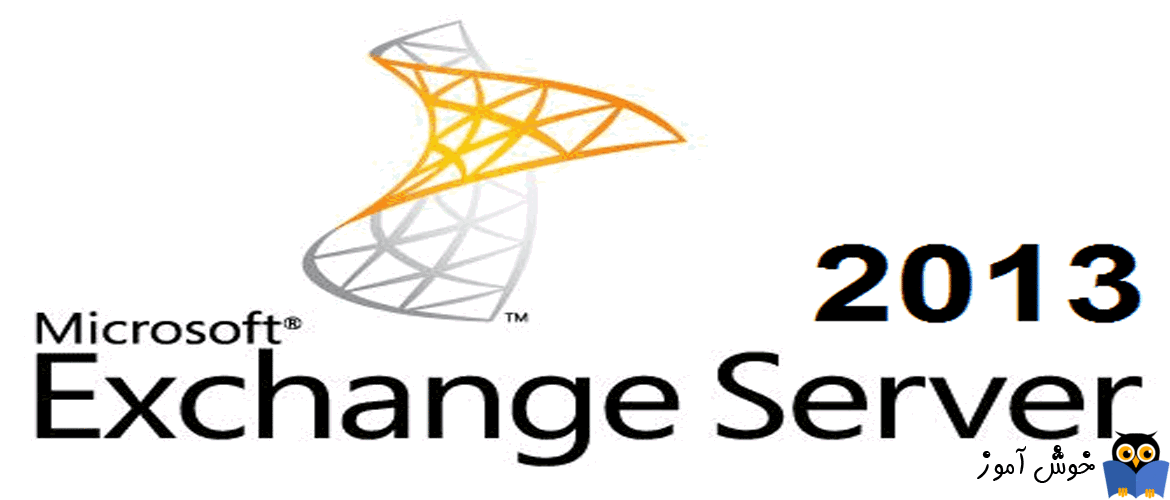
حالا که پیش نیازها به طور کامل نصب شده اند، وقت آن است که نصب Exchange server 2013 را با هم آغاز کنیم. نصب Exchange server 2013 دقیقا به مانند exchange server 2016 می باشد و هیچ فرقی با هم ندارند.

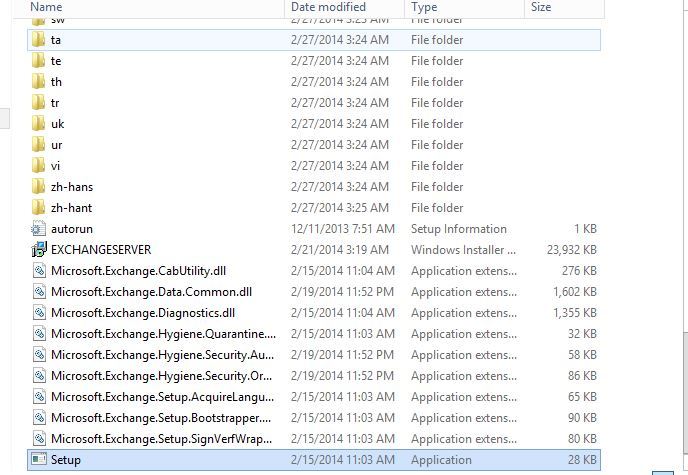
به سراغ DVD نصب Exchange رفته و آن را در DVD Rom قرار دهید یا فایل آن را که از اینترنت دانلود کرده اید، در سرور کپی کنید و فایل Setup.exe را مطابق با تصویر بالا اجرا کنید.
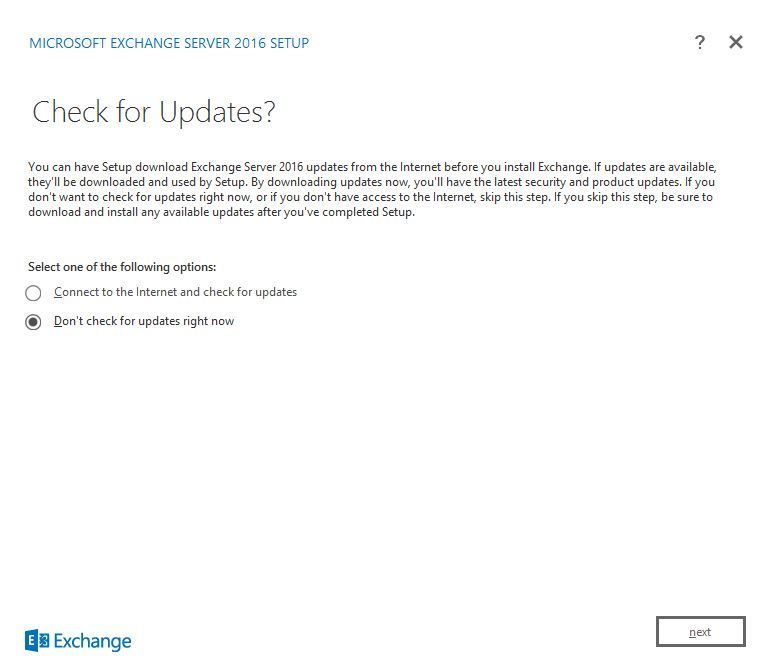
شما قبل از اینکه مراحل نصب را شروع کنید، می توانید Exchange Serverرا با اتصال اینترنت Update کنید. اگر محیط واقعی بود گزینه Connect To The Internet And Check For Updates را انتخاب کنید. نگران آپدیت نباشید چون همین یکبار آنهم قبل از شروع نصب انجام خواهد شد. از آنجایی که محیط تستی و آزمایشگاهی است Don't Check For Update Right Now را انتخاب کرده و Next کنید.
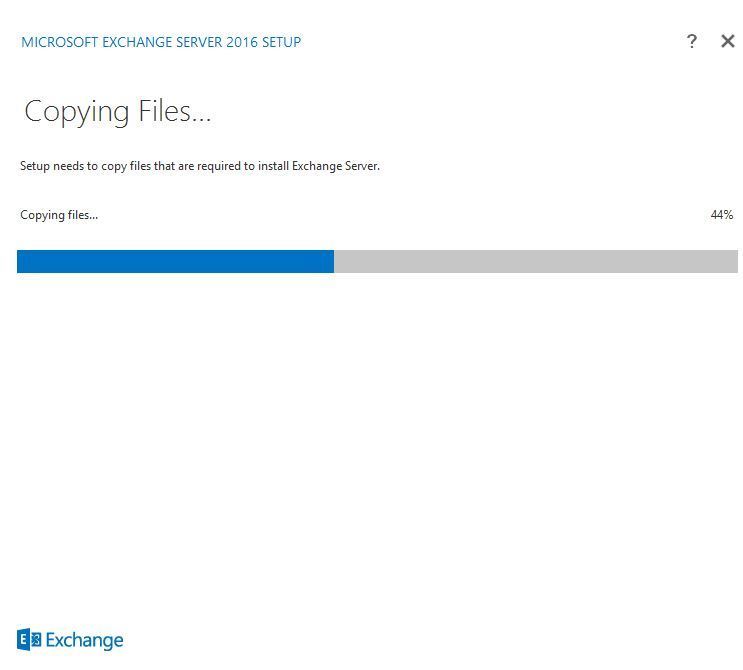
در این مرحله فایل های ضروری نصب نرم افزار Exchange Server به هارد درایو شما کپی خواهد شد و مسیر کپی فایل ها هم %WinDir%\Temp\ExchangeSetup می باشد. پس از طی شدن مرحله بالا، به مرحله ای که تصویر آن را در شکل زیر مشاهده می کنید، وارد خواهید شد.
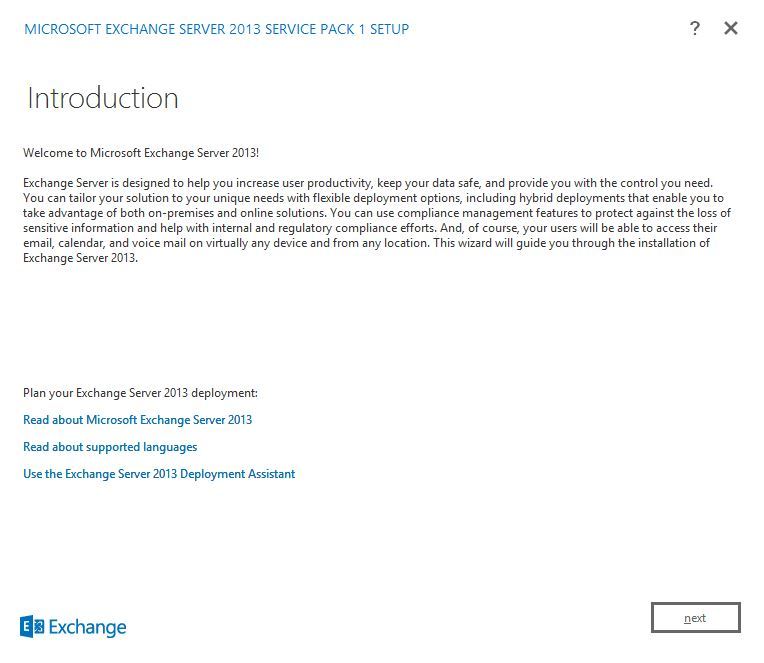
از آنجایی که ما می خواهیم Exchange Server را بصورت On-Premises نصب کنیم، گزینه Next را کلیک می کنیم. On-Premises در لغت به معنی در محل می باشد. یعنی ما می خواهیم طبق همین سناریویی که داریم نرم افزار Exchange Server را در سرورهایی که در سازمان داریم نصب کنیم، اما شما به شیوه Online solution هم که در فضای Cloud است، می توانید این برنامه را نصب و استفاده کنید.
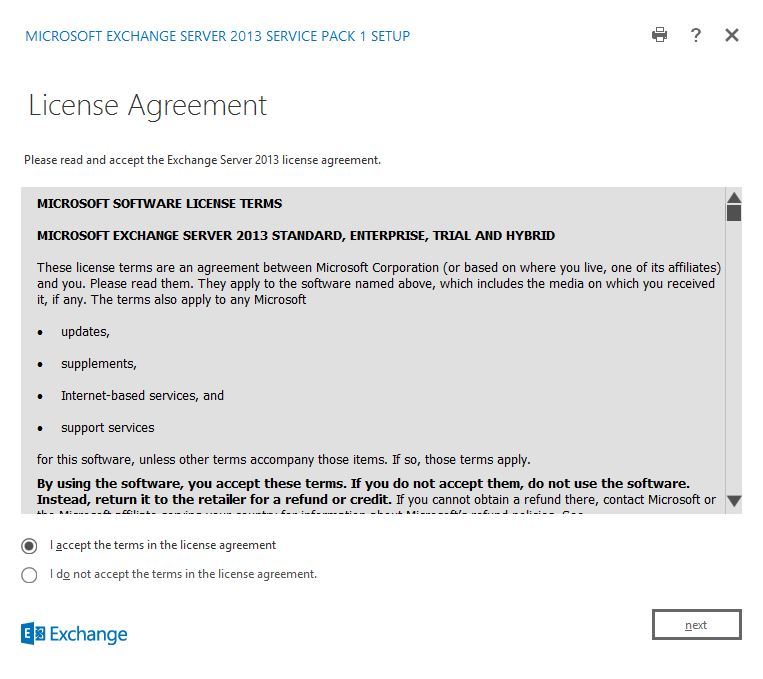
انقدر شما در نرم افزارهای مختلف با این پنجره برخورد داشتید که اصلا احتیاجی به توضیح ندارد، اکنون در مرحله License Agreement هستید و باید گزینه I accept the terms in the license agreement را به نشانه پذیرفتن این توافق نامه فعال کرده و Next کنید.
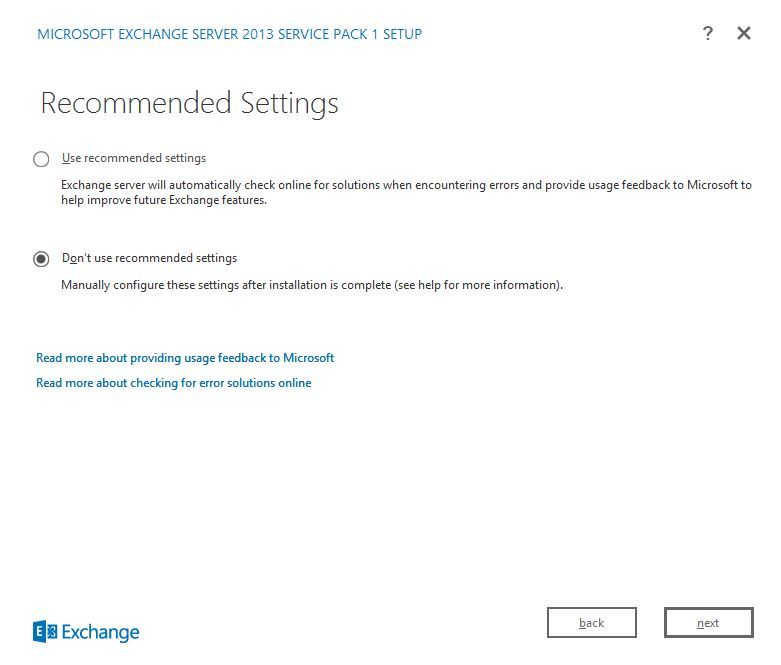
اگر در این مرحله گزینه Use recommended settings را انتخاب کنید، هرگونه ارور و مشکلی که در این سرور مربوط به Exchange سرور رخ دهد، بطور خودکار گزارشی از آن برای مایکروسافت ارسال می شود. از آنجایی که نمی خواهیم در طرح شرکت کنیم گزینه Don't use recommended settings را فعال کرده و Next کنید.
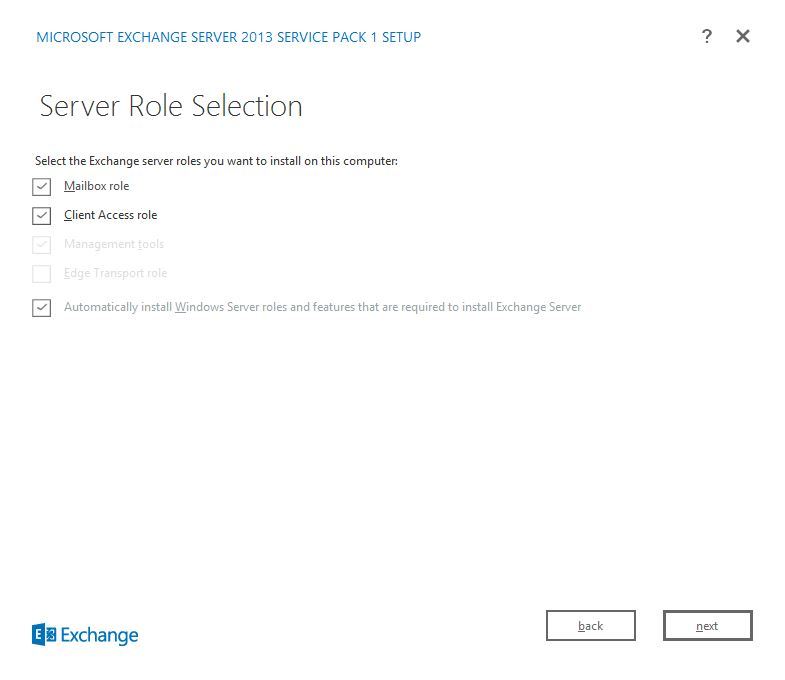
در Exchange 2016 رول مربوط به Client access در همان mailbox role گنجانده شده بود ولی در 2013 این دو از هم جدا هستند و می توانید آنها را در سرورهای جداگانه نصب کنید.
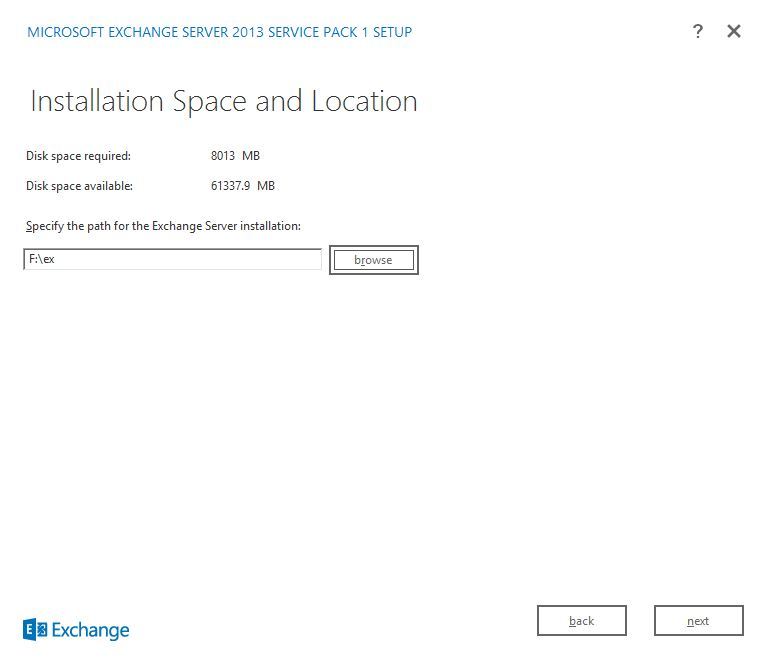
در این مرحله باید محل نصب Exchange server را مشخص کنید. فقط نکته مهمی که در این خصوص باید مطرح کنیم این است که پارتیشن یا Volume ای که به عنوان محل نصب برنامه Exchange server در نظر می گیرید، باید با فایل سیستم NTFS فرمت شده باشد و مثلا با Refs و سایر فایل سیستم ها نمی توانید Exchange server را نصب کنید و با پیغام خطا مواجه می شوید. ترجیحا از درایو غیر ویندوزی برای داشتن Performance بهتر استفاده کنید. برنامه همانطور که در تصویر هم مشاهده می کنید، نیاز به 8GB فضا برای نصب دارد. محل نصب را مشخص کرده و Next را کلیک کنید.
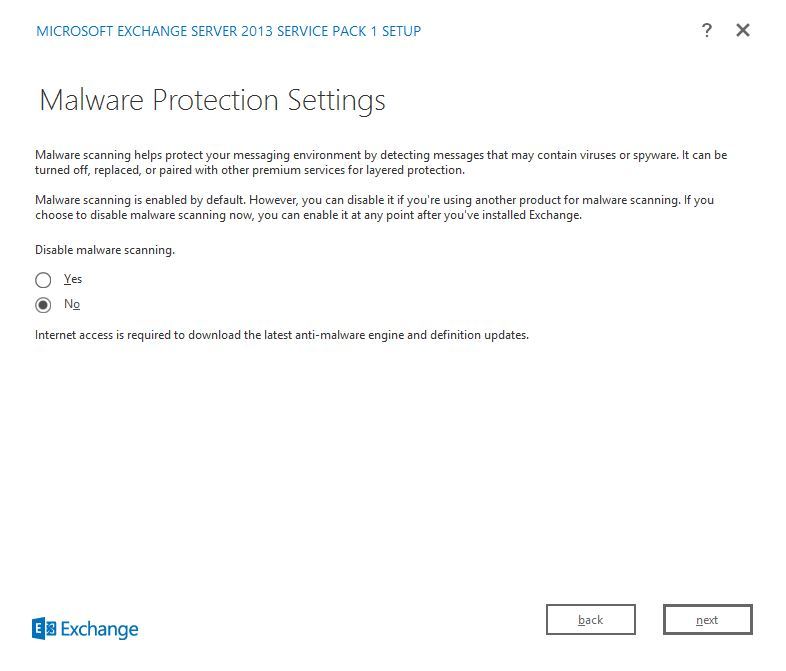
قابلیت Malware Protection Settings را NO کرده و Next کنید شما جلوتر، پس از نصب برنامه هم می توانید این آپشن را فعال کنید.
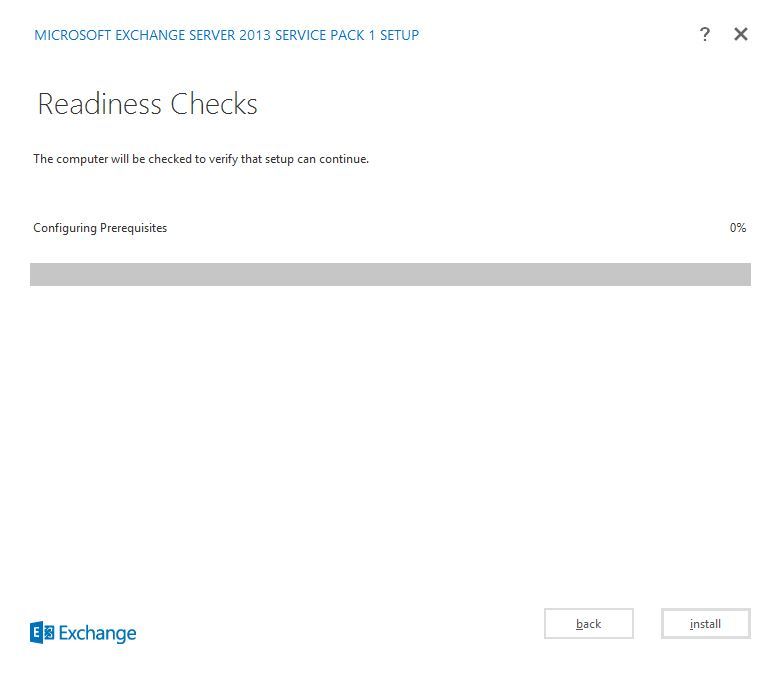
در این مرحله با توجه به رول هایی که برای نصب اکسچنج سرور انتخاب کردید، باید تمام prerequisite های که در این سرور و در آموزش های قبلی انجام دادید، Check شوند. چک کردن این prerequisite ها دقایقی به طول خواهد انجامید.
اگر در این صفحه با خطایی مواجه شوید، مراحل را نمی توانید ادامه دهید و حتما باید ابتدا خطا را حل و فصل کنید و سپس مراحل را ادامه یا Retry کنید. اگر همه چیز OK بود و Check کردن prerequisite ها به خوبی و خوشی به اتمام برسد، دکمه Install برای آغاز فرآیند نصب، فعال می شود.
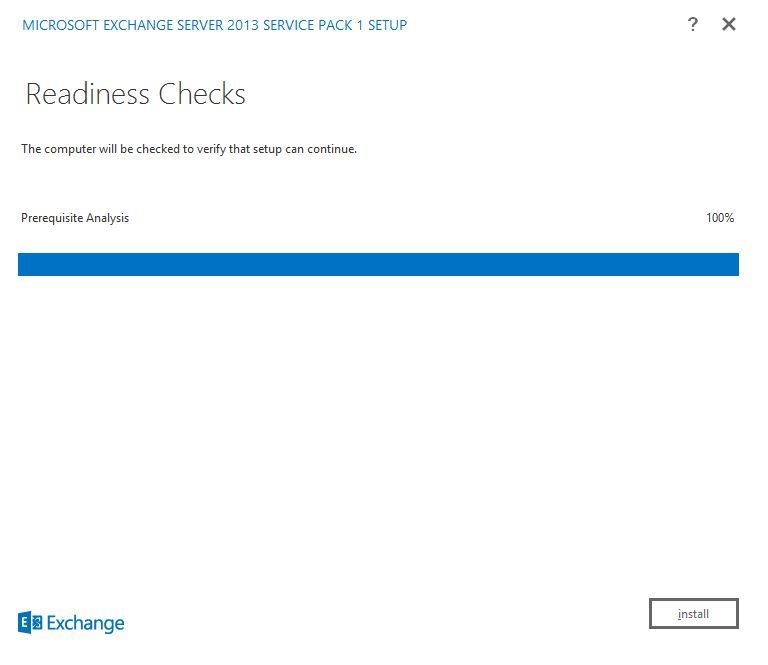
حالا فقط باید دکمه Install را کلیک کنید تا فرآیند نصب آغاز شود
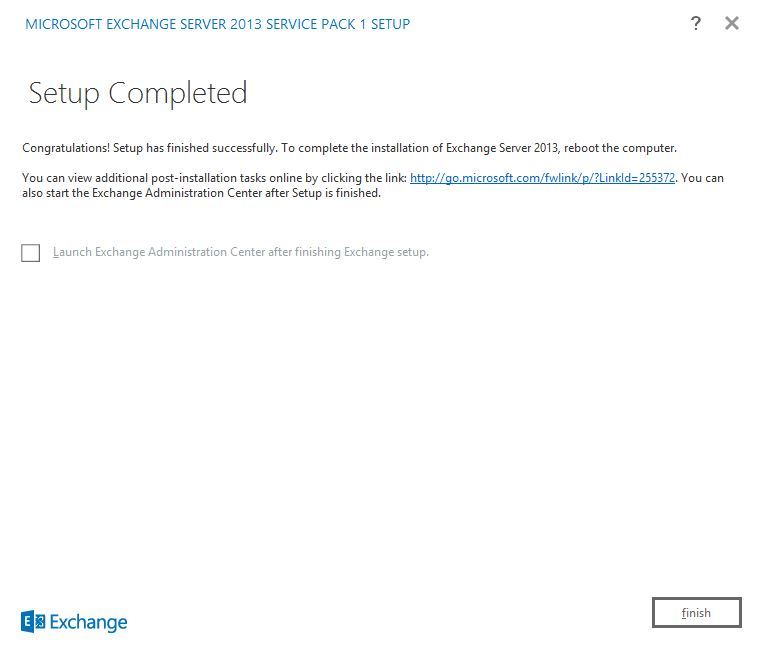
پس از گذشت دقایقی که نصب Exchange server به اتمام رسید،Finish را کلیک کنید.
تمام کارهایی که در Exchange server 2016 در جلسات گذشته آموزش دادیم، در Exchange 2013 هم به همین صورت و منوال می باشد.
برای مشاهده سرفصلهای آموزشMicrosoft Exchange server 2016، لطفا اینجا کلیک کنید.

به سراغ DVD نصب Exchange رفته و آن را در DVD Rom قرار دهید یا فایل آن را که از اینترنت دانلود کرده اید، در سرور کپی کنید و فایل Setup.exe را مطابق با تصویر بالا اجرا کنید.
شما قبل از اینکه مراحل نصب را شروع کنید، می توانید Exchange Serverرا با اتصال اینترنت Update کنید. اگر محیط واقعی بود گزینه Connect To The Internet And Check For Updates را انتخاب کنید. نگران آپدیت نباشید چون همین یکبار آنهم قبل از شروع نصب انجام خواهد شد. از آنجایی که محیط تستی و آزمایشگاهی است Don't Check For Update Right Now را انتخاب کرده و Next کنید.
در این مرحله فایل های ضروری نصب نرم افزار Exchange Server به هارد درایو شما کپی خواهد شد و مسیر کپی فایل ها هم %WinDir%\Temp\ExchangeSetup می باشد. پس از طی شدن مرحله بالا، به مرحله ای که تصویر آن را در شکل زیر مشاهده می کنید، وارد خواهید شد.
از آنجایی که ما می خواهیم Exchange Server را بصورت On-Premises نصب کنیم، گزینه Next را کلیک می کنیم. On-Premises در لغت به معنی در محل می باشد. یعنی ما می خواهیم طبق همین سناریویی که داریم نرم افزار Exchange Server را در سرورهایی که در سازمان داریم نصب کنیم، اما شما به شیوه Online solution هم که در فضای Cloud است، می توانید این برنامه را نصب و استفاده کنید.
انقدر شما در نرم افزارهای مختلف با این پنجره برخورد داشتید که اصلا احتیاجی به توضیح ندارد، اکنون در مرحله License Agreement هستید و باید گزینه I accept the terms in the license agreement را به نشانه پذیرفتن این توافق نامه فعال کرده و Next کنید.
اگر در این مرحله گزینه Use recommended settings را انتخاب کنید، هرگونه ارور و مشکلی که در این سرور مربوط به Exchange سرور رخ دهد، بطور خودکار گزارشی از آن برای مایکروسافت ارسال می شود. از آنجایی که نمی خواهیم در طرح شرکت کنیم گزینه Don't use recommended settings را فعال کرده و Next کنید.
در Exchange 2016 رول مربوط به Client access در همان mailbox role گنجانده شده بود ولی در 2013 این دو از هم جدا هستند و می توانید آنها را در سرورهای جداگانه نصب کنید.
در این مرحله باید محل نصب Exchange server را مشخص کنید. فقط نکته مهمی که در این خصوص باید مطرح کنیم این است که پارتیشن یا Volume ای که به عنوان محل نصب برنامه Exchange server در نظر می گیرید، باید با فایل سیستم NTFS فرمت شده باشد و مثلا با Refs و سایر فایل سیستم ها نمی توانید Exchange server را نصب کنید و با پیغام خطا مواجه می شوید. ترجیحا از درایو غیر ویندوزی برای داشتن Performance بهتر استفاده کنید. برنامه همانطور که در تصویر هم مشاهده می کنید، نیاز به 8GB فضا برای نصب دارد. محل نصب را مشخص کرده و Next را کلیک کنید.
قابلیت Malware Protection Settings را NO کرده و Next کنید شما جلوتر، پس از نصب برنامه هم می توانید این آپشن را فعال کنید.
در این مرحله با توجه به رول هایی که برای نصب اکسچنج سرور انتخاب کردید، باید تمام prerequisite های که در این سرور و در آموزش های قبلی انجام دادید، Check شوند. چک کردن این prerequisite ها دقایقی به طول خواهد انجامید.
اگر در این صفحه با خطایی مواجه شوید، مراحل را نمی توانید ادامه دهید و حتما باید ابتدا خطا را حل و فصل کنید و سپس مراحل را ادامه یا Retry کنید. اگر همه چیز OK بود و Check کردن prerequisite ها به خوبی و خوشی به اتمام برسد، دکمه Install برای آغاز فرآیند نصب، فعال می شود.
حالا فقط باید دکمه Install را کلیک کنید تا فرآیند نصب آغاز شود
پس از گذشت دقایقی که نصب Exchange server به اتمام رسید،Finish را کلیک کنید.
تمام کارهایی که در Exchange server 2016 در جلسات گذشته آموزش دادیم، در Exchange 2013 هم به همین صورت و منوال می باشد.
برای مشاهده سرفصلهای آموزشMicrosoft Exchange server 2016، لطفا اینجا کلیک کنید.
دوره های آموزش شبکه در خوش آموز:





نمایش دیدگاه ها (0 دیدگاه)
دیدگاه خود را ثبت کنید: